Amazonの注文履歴を非表示または削除する方法
その他 / / June 25, 2022

アマゾンは、ほとんどすべてのものを購入できる、国際的に使用されているショッピング用のeコマース小売業者プラットフォームです。 食料品から贈り物を持った人を驚かせるまで、1つの場所で1つのアイテムを選択するためのさまざまなオプションがあります。 あなたがあなたのパートナーを驚かせることを計画していて、彼らがどういうわけかあなたのアカウントにぶつかった場合、それは驚きのバスターになる可能性があります。 このような場合は、Amazonの注文履歴を非表示にするか、Amazonの注文履歴を削除することをお勧めします。 Amazonのアカウント注文履歴を非表示または削除する方法に関するガイドをお探しの場合は、適切な場所にいます。 だから、もう時間を無駄にすることなく始めましょう!

コンテンツ
- Amazonの注文履歴を非表示または削除する方法
- Amazonの履歴からAmazonの注文を削除できますか?
- Amazon注文の履歴を削除できますか?
- Amazonで購入履歴を削除するにはどうすればよいですか?
- Amazonで注文履歴を削除する方法は?
- Amazonで古い購入履歴を削除するにはどうすればよいですか?
- Amazonの購入を非表示にするにはどうすればよいですか?
- Amazonで閲覧履歴を非表示にするにはどうすればよいですか?
- Amazonモバイルで注文を非表示にするにはどうすればよいですか?
- Amazonモバイルで購入履歴を削除するにはどうすればよいですか?
Amazonの注文履歴を非表示または削除する方法
アカウントからAmazonの注文を本当に非表示または削除できるかどうか、または別の方法があるかどうかを見てみましょう。 詳細については、読み続けてください。
Amazonの履歴からAmazonの注文を削除できますか?
いいえ、Amazonの注文履歴は削除できません。 専用のものがないため、注文履歴を削除する方法はありません 利用可能なオプション アマゾンでそのようなアクションを実行します。 あなたができる最善のことは 注文をアーカイブする Amazonのマイアカウントの注文履歴ページから。 通常の注文履歴ページから注文履歴を非表示にして、 アーカイブされた注文セクション.
Amazon注文の履歴を削除できますか?
いいえ、Amazonの私のアカウントの注文履歴の履歴を削除することはできません。 ただし、Amazonの注文履歴を非表示にする方法は他にもあります。 購入履歴のアーカイブまたはAmazon履歴の非表示.
Amazonで購入履歴を削除するにはどうすればよいですか?
Amazonの注文履歴は削除できません。 ただし、以下の手順に従って購入をアーカイブすることができます。
ノート: この方法は、 Amazonデスクトップページ. 次の手順を実行できます 携帯電話のブラウザ Amazonページがロードされた状態で デスクトップモード.
1. 訪問 Amazonサインインページ デスクトップブラウザで。
2. ログイン を使用してAmazonアカウントに メールまたは携帯電話番号 と パスワード.
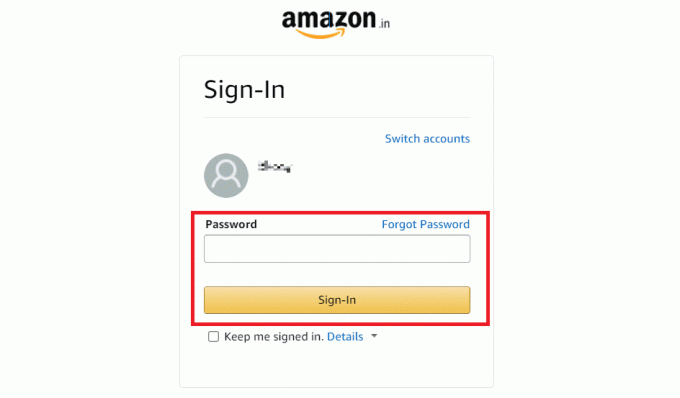
3. クリックしてください アカウントとリスト>貴方のアカウント 右上からのオプション。
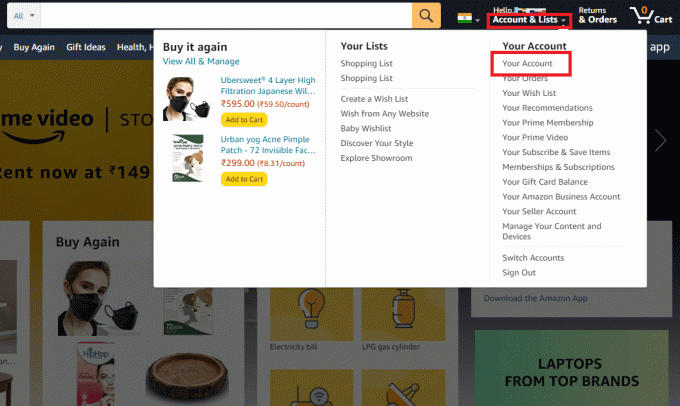
4. クリックしてください ご注文 オプションタブ。
![[注文]オプションタブをクリックします| Amazonマイアカウントの注文履歴](/f/cac42767fd635edd47afd4bc86ee598c.png)
5. クリックしてください アーカイブ注文 アーカイブしたい注文の下。
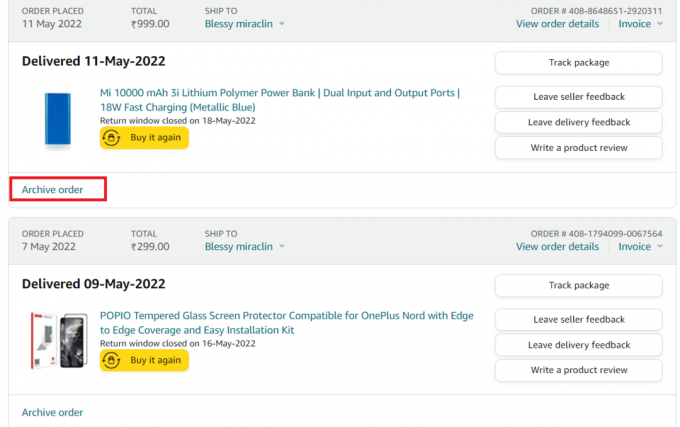
6. クリック アーカイブ注文 確認ポップアップで。
![確認ポップアップで[注文のアーカイブ]をクリックします| Amazonの注文履歴を隠す](/f/ce97867cdef997acfb12f725bec5eab9.png)
また読む: Instagramの検索履歴の最初の文字の結果を削除する方法
Amazonで注文履歴を削除する方法は?
君は Amazonのアカウント履歴を削除できません、ただし、通常の注文履歴ページから削除することで、履歴をアーカイブできます。 以下の手順に従って、Amazonのアカウント注文履歴をアーカイブします。
1. に移動します Amazonサインインページ.
2. あなたの〜を入力してください メールまたは携帯電話番号 と パスワード に ログイン あなたのAmazonアカウントに。
3. クリックしてください アカウントとリスト.
4. 次に、をクリックします 貴方のアカウント 示されているように、オプション。
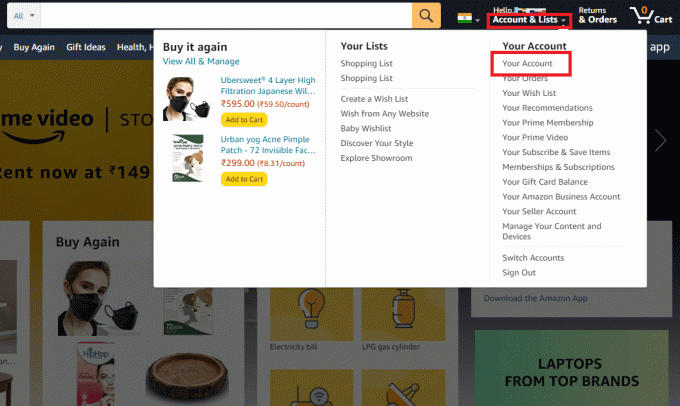
5. クリック アーカイブ注文 注文と確認ポップアップで。
![確認ポップアップで[注文のアーカイブ]をクリックします](/f/ce97867cdef997acfb12f725bec5eab9.png)
Amazonで古い購入履歴を削除するにはどうすればよいですか?
あなたのAmazonマイアカウント 注文履歴は削除できません、古い購入であっても。 注文履歴は、Amazonアカウントにのみアーカイブできます。 Amazonで古い購入をアーカイブするには:
1. 訪問 Amazonサインインページ デスクトップブラウザで。
2. ログイン を使用してAmazonアカウントに メールまたは携帯電話番号 と パスワード.
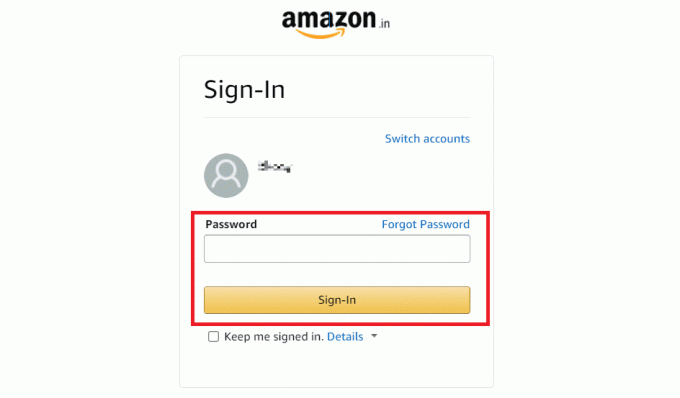
3. クリックしてください アカウントとリスト>貴方のアカウント > ご注文 オプションタブ。
4. 次に、をクリックします アーカイブ注文 希望の注文以下。
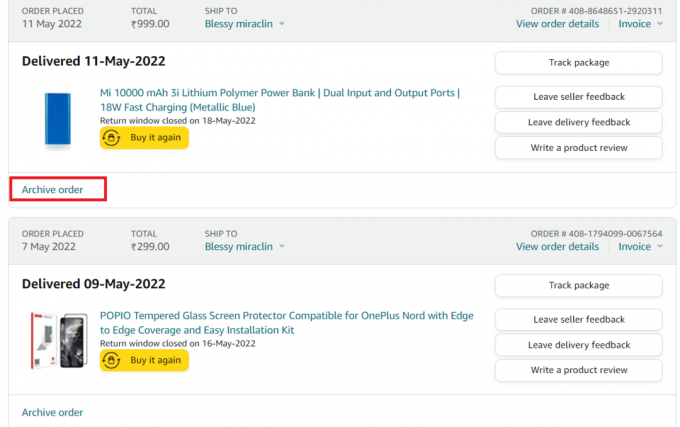
5. 最後に、をクリックします アーカイブ注文 アーカイブプロセスを確認します。
また読む: 誰かのAmazonウィッシュリストを見つける方法
Amazonの購入を非表示にするにはどうすればよいですか?
購入を非公開にして非表示にするには、上記の質問への回答に記載されている詳細な手順に従ってください。 これらの手順は Amazonの注文履歴をアーカイブする デスクトップ版のAmazonでのみ実行できます。
Amazonで閲覧履歴を非表示にするにはどうすればよいですか?
デスクトップのAmazonアカウントで閲覧履歴を非表示にできるようになりました。
1. 訪問 Amazonサインインページ デスクトップブラウザで。
2. ログイン を使用してAmazonアカウントに メールまたは携帯電話番号 と パスワード.
3. クリックしてください アカウントとリスト>貴方のアカウント 右上からのオプション。
4. クリックしてください ご注文 オプションタブ。
![[注文]オプションタブをクリックします](/f/cac42767fd635edd47afd4bc86ee598c.png)
5. 下にスクロールして あなたの閲覧履歴 セクション。
6. クリック 閲覧履歴を表示または編集する.
7. クリック 履歴の管理.
![[履歴の管理]をクリックします| Amazonマイアカウントの注文履歴](/f/29fc747e2943c85571ffa9fc96359eb1.png)
8A。 クリック ビューからすべてのアイテムを削除します.
![[すべてのアイテムを表示から削除]をクリックします](/f/e1266f61bbb007ab30ae41f6c9124c50.png)
8B。 オプションのトグルをオフにします 閲覧履歴のオン/オフを切り替える 閲覧履歴の保存を停止します。
![閲覧履歴の保存を停止するには、[閲覧履歴をオンまたはオフにする]オプションの切り替えをオフにします](/f/c8a831f842853a2cf88be64e4da3984a.png)
また読む: Androidでブラウザの履歴を削除する方法
Amazonモバイルで注文を非表示にするにはどうすればよいですか?
注文をアーカイブすることで、Amazonモバイルブラウザで注文を非表示にすることができます。 同じことを行うには、以下の手順に従ってください。
ノート:あなただけが見ることができます アーカイブ注文 からお使いの携帯電話のブラウザのオプション デスクトップページ.
1. を開きます ブラウザ お使いの携帯電話に移動し、 Amazonサインインページ.
2. でサインイン メールまたは電話番号 と パスワード.
3. サインインした後、をタップします 3つの点線のアイコン ブラウザの右上隅から。

4. を選択 デスクトップサイト デスクトップモードでAmazonサイトを表示するオプション。
![デスクトップモードでAmazonサイトを表示するには、[デスクトップサイト]オプションを選択します](/f/9163df88d3fd35469c3833cf12897693.png)
5. 今、タップします 返品と注文 ページの右上隅から。
![ページの右上隅から[返品と注文]をタップします| Amazonマイアカウントの注文履歴](/f/9faef57cb7211a5522caac3069d31b30.png)
6. 希望する過去の注文を見つけて、 アーカイブ注文 その特定の注文のオプション。
![目的の過去の注文を見つけて、その特定の注文の[注文のアーカイブ]オプションをタップします](/f/d36ec422ebc36d9de63406fac08a6dbf.png)
7. タップ アーカイブ注文 ポップアップ確認のためにもう一度。
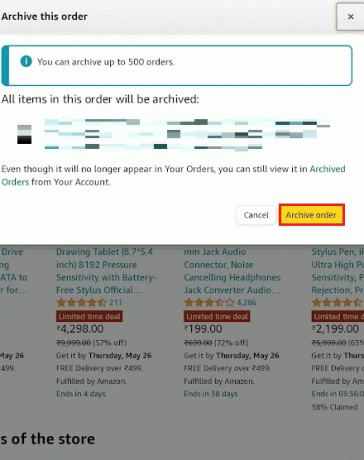
Amazonモバイルで購入履歴を削除するにはどうすればよいですか?
現在、Amazonモバイルアプリで購入履歴を削除することはできません。 ただし、 アーカイブのみ からの購入履歴または注文 アマゾン 携帯電話のブラウザからデスクトップのウェブサイト. 上記の手順に従って、デスクトップモードの電話ブラウザから過去の注文をアーカイブします。
おすすめされた:
- 両側からiPhoneのメッセージを削除する方法
- プラネットフィットネスメンバーシップを凍結する方法
- PhonePeの取引履歴を削除する方法
- Amazonアカウントを削除するためのステップバイステップガイド
非表示または削除する方法を学習したことを願っています Amazonマイアカウントの注文履歴. 以下のコメントセクションから、ご質問やご提案をお気軽にお問い合わせください。 次に何を学びたいか教えてください。



